W zeszłym tygodniu pokazaliśmy, jak wyłączyć pisownięi / lub sprawdzanie gramatyki w MS Word dla całego dokumentu bez wyłączania go dla każdego dokumentu. Chociaż może być przydatne wyłączenie sprawdzania pisowni dla dokumentu, szanse, że napiszesz dokument, w którym jest on całkowicie bezużyteczny lub stanowi większą przeszkodę niż narzędzie pomocnicze, są niewielkie. Bardziej prawdopodobne jest, że piszesz dokument, w którym jego fragmenty należy wykluczyć z sprawdzania pisowni i gramatyki, podczas gdy inni tego potrzebują. Oto, w jaki sposób możesz go wyłączyć dla części dokumentu, ale utrzymywać go dla całego dokumentu.
Otwórz dokument, który chcesz dostosowaćsprawdzanie pisowni i gramatyki dla. Wybierz sekcję lub akapit, dla którego chcesz wyłączyć sprawdzanie pisowni i gramatyki, i przejdź do karty Recenzja. W zestawie narzędzi językowych kliknij menu pod Langauge i wybierz „Ustaw język sprawdzania…”.

W oknie Język, które zostanie otwarte, wybierz „Zróbnie sprawdzaj pisowni ani gramatyki ”i zamknij ją. Wybrany akapit lub sekcja nie będą już sprawdzane pod kątem błędów ortograficznych lub gramatycznych, nawet jeśli ręcznie uruchomisz nową kontrolę całego dokumentu, klikając przycisk „Pisownia i gramatyka” na karcie Recenzja.
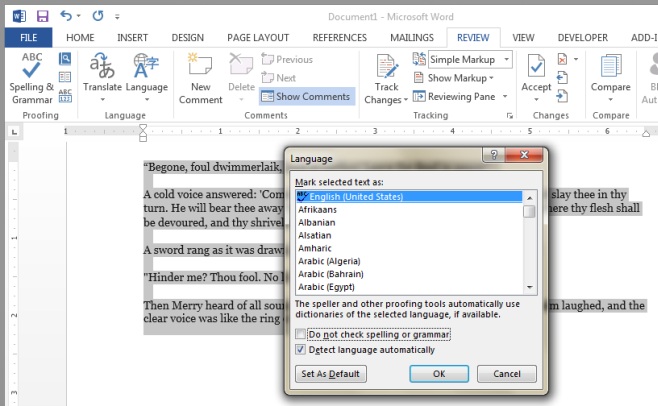
Jeśli masz włączonych wiele języków w MSWord, możesz wyłączyć sprawdzanie pisowni i gramatyki dla tego konkretnego języka dla wybranego akapitu. Jest to przydatne, jeśli w pisanym dokumencie używasz i / lub przeskakujesz między dwoma różnymi językami. Jest to równie przydatne, jeśli piszesz fragmenty kodu lub równania w dokumencie.













Komentarze